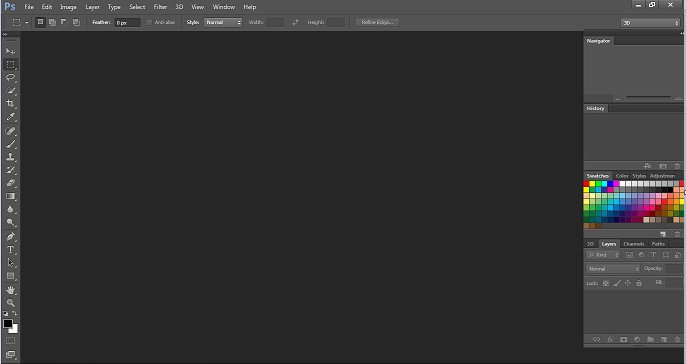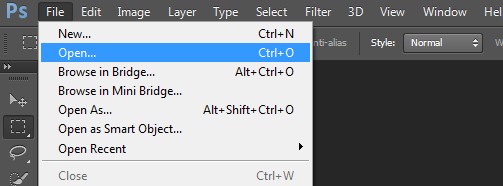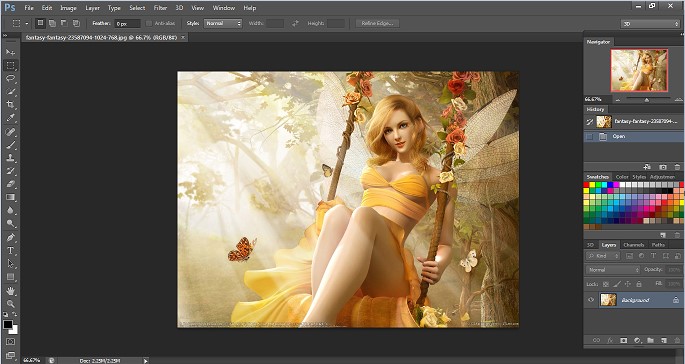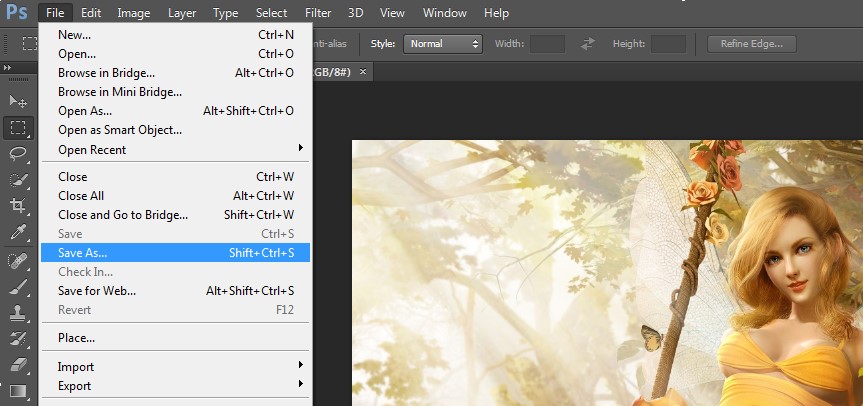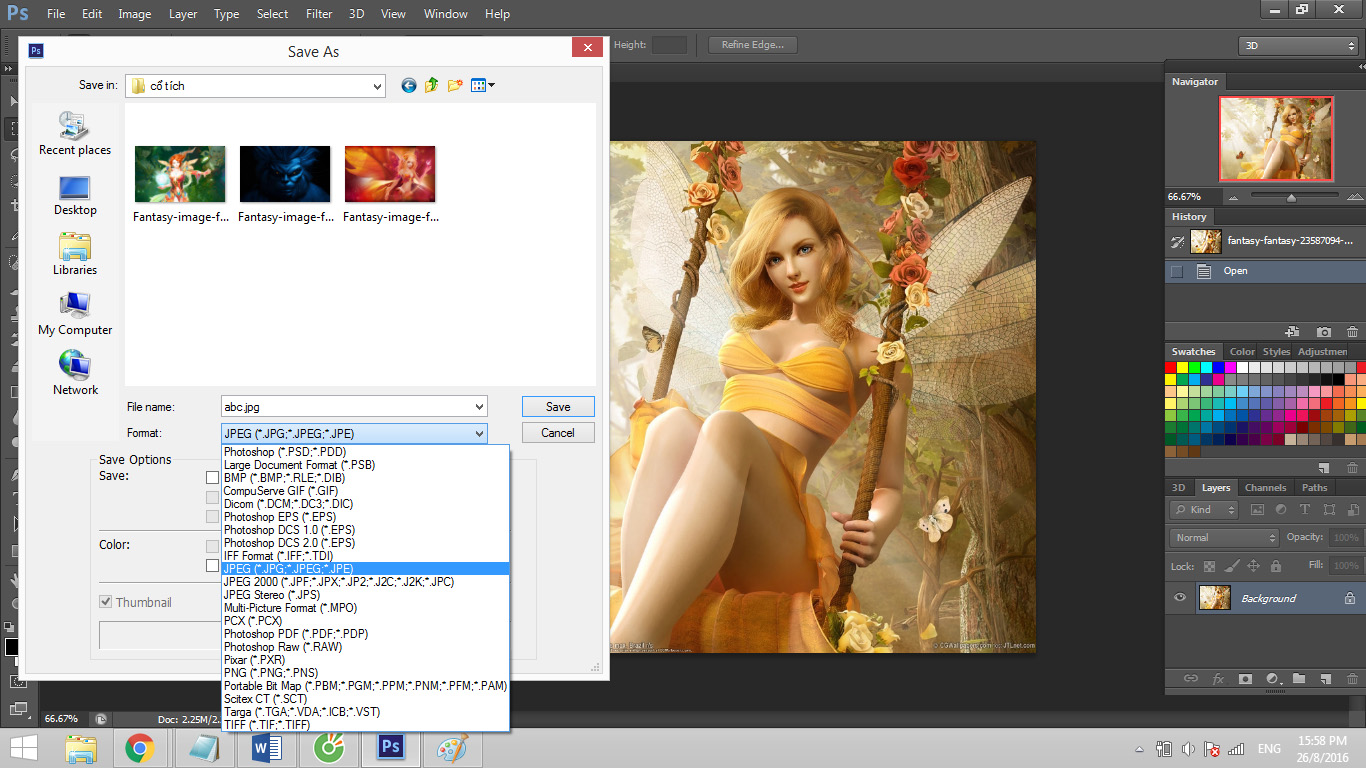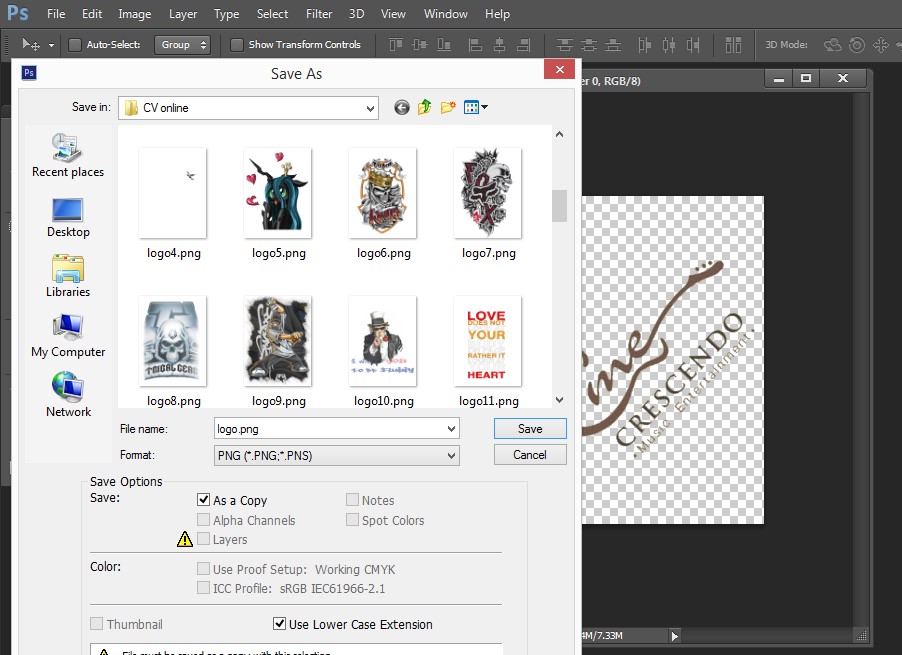Hướng dẫn cách Mở/Lưu (Save) hình ảnh trong Photoshop dạng JPG, PNG, GIF
Làm thế nào để mở/lưu hình ảnh trong Photoshop dưới dạng JPG, PNG, GIF vào máy sau khi đã chỉnh sửa?
Để làm quên được với phần mềm Photoshop thì đầu tiên bạn cần biết cách mở file ảnh trong máy tính vào giao diện Photoshop và lưu file ảnh lại máy sau khi thực hiện xong công việc chỉnh sửa ảnh. Trong Photoshop chúng ta có thể lưu file ảnh dưới nhiều định dạng nhưng điển hình vẫn là định dạng jpg, png, gif . Hôm nay, thuthuatmaytinh.vn sẽ hướng dẫn các bạn thực hiện việc đó một cách đơn giản và nhanh nhất.
1 . Hướng dẫn Mở (Open) file hình ảnh trong Photoshop
– Đầu tiên bạn và File rồi chọn Open hoặc nhấn tổ hợp phím tắt “Ctrl+O”
– Cửa sổ mới hiện ra và bạn chọn đường dẫn đến file hình ảnh và chọn ảnh bạn muốn chỉnh sửa rồi nhấn Open.
Kết quả sau khi thực hiện thao tác mở file hình ảnh trong Photoshop
2 . Hướng dẫn cách lưu (Save) hình ảnh với định dạng JPG, PNG, GIF trong Photoshop
Bạn có biết rằng từ lúc các bức ảnh điện tử ra đời, đã có rất nhiều định dạng cũng được “khai sinh”? Mỗi loại định dạng ảnh đều có những sắc thái và cách sử dụng hoàn toàn khác nhau. Trong đó, JPG, PNG và GIF là 3 loại định dạng ảnh số phổ biến nhất. Tại sao chúng lại phổ biến? Lý do là vì tính tương thích của chúng với các trình duyệt web hiện đại ngày nay, thích hợp với việc truyền dữ liệu băng thông rộng và nhu cầu trung bình của người dùng
Cách lưu hình ảnh đuôi .jpg trong Photoshop
JPG là 1 định dạng ảnh được phát triển bởi JPEG với mục đích là trở thành định dạng chuẩn cho các nhiếp ảnh gia chuyên nghiệp. JPG chia nhỏ bức ảnh thành những vùng nhỏ hơn. Một khi đã dùng phương thức JPG để nén ảnh, bạn sẽ không thể nào trở lại trạng thái ban đầu. Thường thì công nghệ này chỉ được dùng với mục đích lưu trữ nhiều bức ảnh trong 1 khoảng nhỏ.
– Bạn vào File chọn Save as
Cửa sổ mới hiện ra, bạn chọn đường dẫn đến thư mục mà bạn muốn lưu ảnh, điền tên ảnh bạn muốn lưu lại trong ô “File name“, rồi chọn định dạng File ảnh là JPG thì trong ô Format chọn “JPEG(*JPG,*JPEG,*JPE)”
Cách lưu hình ảnh đuôi .PNG trong Photoshop
PNG là dạng hình ảnh sử dụng phương pháp nén dữ liệu mới mà không làm mất đi dữ liệu gốc. PNG được tạo ra nhằm cải thiện và thay thế định dạng ảnh GIF. PNG là định dạng tập tin tuyệt vời cho các ảnh số trên mạng Internet bởi vì PNG hỗ trợ màu trong suốt trong tất cả các trình duyệt web với những tính năng mà GIF không có.
– Để hình ảnh được lưu dưới dạng đuôi PNG thì trong ô Fomat chọn “PNG(*.PNG,*.PNS)”
Cách lưu hình ảnh đuôi .GIF trong Photoshop
GIF có thể được dịch ra là “Định dạng trao đổi hình ảnh” hay còn được gọi là ảnh động và áp dụng phương thức nén LZW giống hệt như định dạng ảnh TIFF sử dụng.
– Để lưu định dạng đuôi .GIF thì trong ô Fomat bạn chọn “CompuSereve GIF(*.GIF)”